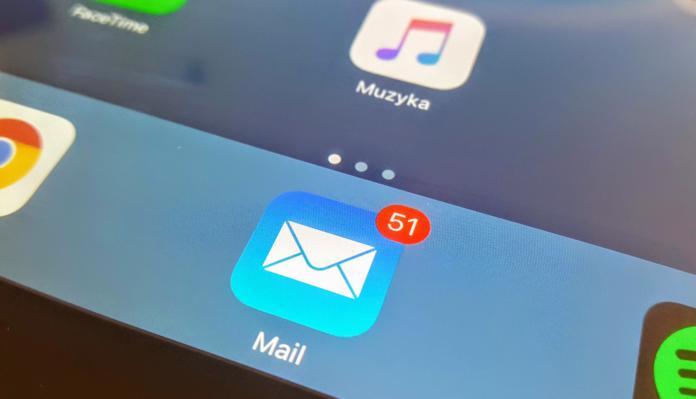
Chcesz mieć łatwy i szybki dostęp do swoich wiadomości? Pokażemy Tobie jak łatwo skonfigurować konto e-mail na urządzeniu z iOS (iPad). Nie będziesz musiał już tracić czasu na logowanie się do swoich poszczególnych skrzynek mailowych. Teraz możesz zarządzać kilkoma kontami w jednym miejscu. Zaczynamy!
- Przejdź do ustawień swojego iPada, klikając na ikonę zębatego koła.

- Kliknij na zakładkę „Poczta, kontakty inne” a następnie w ustawieniach skrzynki mailowej wybierz opcję „Dodaj konto”.

- Jeśli widzisz nazwę swojego dostawcy poczty mailowej, kliknij ją aby automatycznie dodać konto. Wprowadź adres e-mail oraz hasło, którym logujesz się do wybranej skrzynki pocztowej a następnie po wypełnieniu formularza kliknij przycisk „Dalej” .
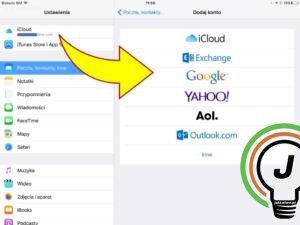
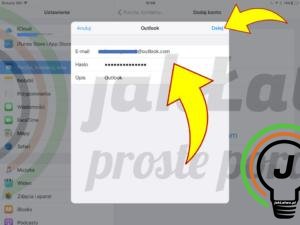
- Wybierz te elementy, które chcesz synchronizować i kliknij przycisk „Zachowaj”, znajdujący się w prawym górnym rogu okna. Gotowe! Skrzynka e-mail została pomyślnie skonfigurowana na Twoim urządzeniu z iOS.
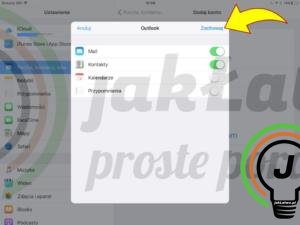
- Natomiast jeśli na liście nie widzisz swojego dostawcy usługi wybierz przycisk „Inne” aby dodać konto ręcznie. Następnie na wyświetlonym ekranie wybierz opcję „Dodaj konto Mail”.
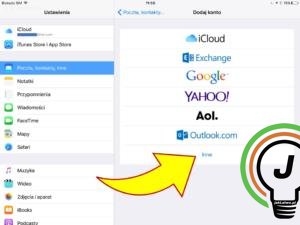
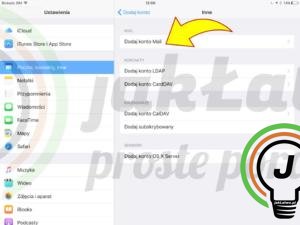
- Podaj nazwę (imię i nazwisko lub inne dane identyfikacyjne), adres e-mail (pełny adres, który chcesz skonfigurować), hasło oraz opis konta (dowolny opis dla konfigurowanej skrzynki e-mail). Po uzupełnieniu danych kliknij przycisk „Dalej”. Wówczas aplikacja Mail powinna znaleźć ustawienia Twojego konta i zakończyć jego konfigurację. Jeżeli wszystko przebiegnie pomyślnie kliknij „Gotowe”.
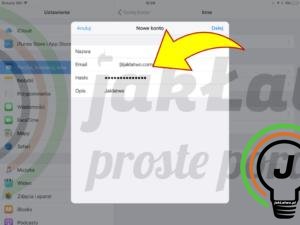
- Jeśli okaże się, że aplikacja nie odnalazła ustawień konta e-mail, będziesz musiał zrobić to ręcznie. Wówczas po wprowadzeniu danych kliknij „Dalej” a następnie wybierz dla swojego konta protokół IMAP (zaletą jest możliwość dostępu do tego samego zestawu wiadomości w Twojej skrzynce pocztowej z dowolnego urządzenia) lub POP (opisuje sposób przekazywania poczty elektronicznej w Internecie; po pobraniu wiadomości e-mail można uzyskać do niej dostęp tylko za pomocą tego samego komputera). Jeżeli nie jesteś pewny który wybrać, skontaktuj się z dostawcą usługi poczty e-mail.
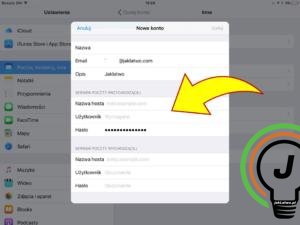
Więcej
https://support.office.com/en-us/article/what-are-imap-and-pop-ca2c5799-49f9-4079-aefe-ddca85d5b1c9
https://pomoc.nazwa.pl/baza-wiedzy/konfiguracje/konfiguracja-poczty-imap/ipad-mail/
Pytania?
Jeżeli masz pytania – daj nam znać w komentarzu poniżej lub skontaktuj się z nami poprzez zakładkę MAM PYTANIE





